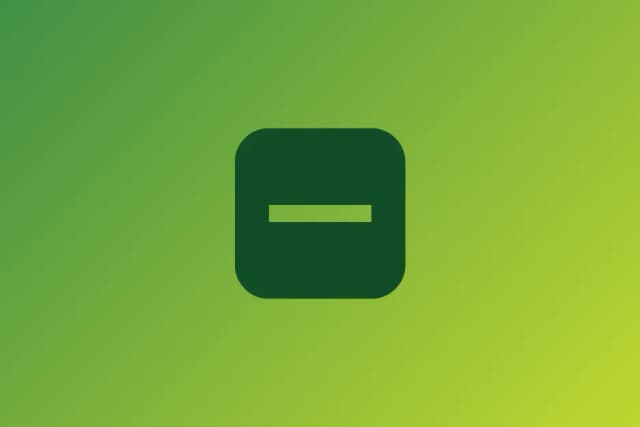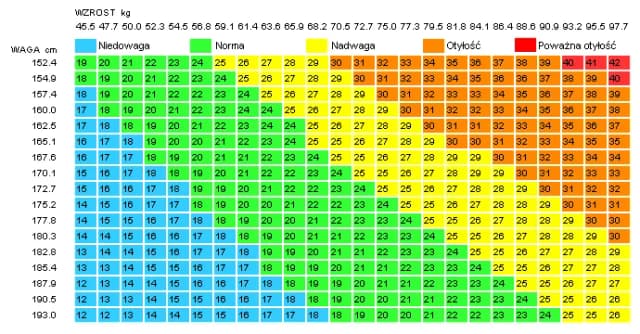Zmniejszenie tabeli w Excelu może znacząco poprawić prezentację danych i ułatwić ich analizę. Istnieje kilka metod, które pozwalają na dostosowanie rozmiaru tabeli, takich jak zmiana rozmiaru kolumn i wierszy, usuwanie niepotrzebnych elementów, czy korzystanie z opcji automatycznego dopasowania. Warto jednak pamiętać, że podczas tych działań mogą wystąpić pewne problemy z formatowaniem, które należy rozwiązać, aby zachować integralność danych.
W tym artykule przedstawimy różne sposoby na zmniejszenie tabeli w Excelu oraz omówimy, jak unikać typowych błędów związanych z formatowaniem. Dzięki tym wskazówkom, proces dostosowywania tabel stanie się prostszy i mniej czasochłonny, a Twoje dane będą bardziej przejrzyste i zrozumiałe.
Kluczowe wnioski:- Aby zmienić rozmiar tabeli, zaznacz ją i wybierz opcję zmiany rozmiaru w zakładce Projekt tabeli.
- Możesz usunąć wiersze lub kolumny, klikając prawym przyciskiem myszy i wybierając odpowiednią opcję.
- Użycie skrótu klawiszowego Ctrl + - (minus) ułatwia usuwanie zaznaczonych elementów.
- Aby uniknąć automatycznego rozszerzania tabel, wyłącz tę opcję w ustawieniach Excel.
- Zawsze twórz kopię zapasową danych przed wprowadzeniem istotnych zmian, aby uniknąć utraty informacji.
Jak zmniejszyć rozmiar tabeli w Excelu dla lepszej prezentacji danych
Zmniejszenie rozmiaru tabeli w Excelu jest kluczowe dla lepszej prezentacji danych. Istnieje kilka metod, które umożliwiają dostosowanie rozmiaru kolumn i wierszy, co pozwala na bardziej przejrzysty układ informacji. Odpowiednie dopasowanie wymiarów tabeli może zwiększyć czytelność i ułatwić analizę danych, eliminując zbędne puste przestrzenie. Dzięki tym technikom możesz sprawić, że Twoje dane będą bardziej zrozumiałe dla odbiorców.
Jednym z najprostszych sposobów na zmniejszenie rozmiaru tabeli jest manualne dostosowanie rozmiarów kolumn i wierszy. Możesz to zrobić, klikając i przeciągając krawędź kolumny lub wiersza, aby uzyskać pożądany rozmiar. Taka manualna metoda pozwala na precyzyjne dopasowanie, aby tabela nie tylko wyglądała lepiej, ale także była funkcjonalna. Warto również znać kilka skróty klawiszowe, które mogą przyspieszyć ten proces.
- Ctrl + Spacja: zaznacz kolumnę
- Shift + Spacja: zaznacz wiersz
- Ctrl + - (minus): usuń zaznaczony wiersz lub kolumnę
Używanie opcji "Dopasuj do zawartości" w Excelu
Opcja "Dopasuj do zawartości" w Excelu jest niezwykle przydatna, gdy chcesz automatycznie dostosować rozmiar kolumn i wierszy do zawartości komórek. Aby skorzystać z tej funkcji, wystarczy zaznaczyć kolumnę lub wiersz, a następnie kliknąć prawym przyciskiem myszy i wybrać odpowiednią opcję z menu kontekstowego. Możesz również użyć skrótu klawiszowego, aby przyspieszyć ten proces. Dzięki tej funkcji, Excel automatycznie obliczy odpowiedni rozmiar, co pozwala zaoszczędzić czas i uniknąć ręcznego dostosowywania.
Użycie opcji "Dopasuj do zawartości" ma wiele zalet, w tym poprawia czytelność danych i eliminuje niepotrzebne puste przestrzenie. Jest to szczególnie przydatne w przypadku tabel z dynamicznymi danymi, gdzie zawartość może się zmieniać. Warto jednak pamiętać, że ta funkcja nie zawsze jest idealna, zwłaszcza w przypadku tabel z dużą ilością danych, gdzie niektóre kolumny mogą stać się zbyt szerokie. Dlatego warto znać różnice między ręcznym a automatycznym dostosowywaniem rozmiaru.
| Metoda | Opis |
|---|---|
| Ręczne dostosowanie | Umożliwia precyzyjne ustawienie rozmiarów kolumn i wierszy według własnych potrzeb. |
| "Dopasuj do zawartości" | Automatycznie dostosowuje rozmiar kolumn i wierszy do zawartości komórek, oszczędzając czas. |
Rozwiązywanie problemów z formatowaniem podczas zmniejszania tabel
Podczas zmniejszania tabel w Excelu mogą wystąpić różne problemy z formatowaniem, które wpłyną na estetykę i czytelność danych. Często zdarza się, że tekst w komórkach zostaje obcięty lub nieczytelny, ponieważ kolumny są zbyt wąskie. Innym problemem może być niewłaściwe wyrównanie tekstu, co sprawia, że dane wydają się chaotyczne. W takich przypadkach warto zwrócić uwagę na odpowiednie dostosowanie szerokości kolumn oraz wysokości wierszy, aby zapewnić optymalny układ.
Kolejnym powszechnym problemem jest zachowanie formatowania, które może zostać utracone podczas zmiany rozmiaru tabeli. Na przykład, jeśli zmienisz rozmiar kolumny, a niektóre komórki miały specjalne formatowanie, takie jak kolor tła czy czcionka, mogą one wrócić do domyślnych ustawień. Aby temu zapobiec, warto przed dokonaniem zmian w rozmiarze tabeli skopiować oryginalne formatowanie lub użyć opcji "Cofnij", aby przywrócić poprzedni stan tabeli.
- Obcięty tekst: Upewnij się, że kolumny są wystarczająco szerokie, aby pomieścić tekst.
- Niewłaściwe wyrównanie: Sprawdź ustawienia wyrównania w komórkach i je dostosuj.
- Utrata formatowania: Zapisz oryginalne formatowanie przed zmianami lub użyj funkcji "Cofnij".
Najczęstsze błędy podczas zmniejszania tabel i ich naprawa
Podczas zmniejszania tabel w Excelu użytkownicy często napotykają na różne błędy, które mogą wpłynąć na efektywność pracy. Jednym z najczęstszych problemów jest przypadkowe usunięcie wierszy lub kolumn, co prowadzi do utraty ważnych danych. Aby temu zapobiec, warto zwracać uwagę na to, które elementy są zaznaczone przed dokonaniem jakichkolwiek zmian. Kolejnym błędem jest niewłaściwe dostosowanie szerokości kolumn, co skutkuje obciętym tekstem lub nieczytelnymi danymi, co można naprawić przez ręczne dostosowanie rozmiaru kolumn.Innym typowym błędem jest pozostawienie niepotrzebnych pustych wierszy lub kolumn, które mogą zdezorganizować tabelę. Aby je usunąć, wystarczy zaznaczyć puste wiersze lub kolumny i wybrać opcję "Usuń". Często użytkownicy nie zauważają, że formatowanie może się zmienić po zmianie rozmiaru tabeli, co wymaga ponownego ustawienia stylów. Dlatego ważne jest, aby zawsze sprawdzać formatowanie po dokonaniu zmian.
Czytaj więcej: Jak działa zjawisko elektryzowania? Kluczowe metody i zastosowania w życiu.
Utrzymanie integralności danych po zmniejszeniu tabeli
 Aby zapewnić, że dane pozostaną nienaruszone po zmniejszeniu tabeli w Excelu, warto stosować kilka sprawdzonych strategii. Przede wszystkim, przed wprowadzeniem jakichkolwiek zmian, zaleca się wykonanie kopii zapasowej pliku. Można to zrobić, zapisując dokument pod nową nazwą lub korzystając z opcji "Zapisz jako", co pozwoli uniknąć utraty danych. Dodatkowo, warto korzystać z funkcji "Cofnij", aby szybko przywrócić wcześniejszy stan tabeli, jeśli coś pójdzie nie tak.
Aby zapewnić, że dane pozostaną nienaruszone po zmniejszeniu tabeli w Excelu, warto stosować kilka sprawdzonych strategii. Przede wszystkim, przed wprowadzeniem jakichkolwiek zmian, zaleca się wykonanie kopii zapasowej pliku. Można to zrobić, zapisując dokument pod nową nazwą lub korzystając z opcji "Zapisz jako", co pozwoli uniknąć utraty danych. Dodatkowo, warto korzystać z funkcji "Cofnij", aby szybko przywrócić wcześniejszy stan tabeli, jeśli coś pójdzie nie tak.
Inną istotną praktyką jest regularne monitorowanie danych po dokonaniu zmian. Użytkownicy powinni zwracać uwagę na wszelkie nieprawidłowości, takie jak znikające dane lub zmiany w formatowaniu. Dobrą praktyką jest także użycie narzędzi do audytu danych, które pomogą w identyfikacji ewentualnych błędów. Dzięki tym technikom można skutecznie utrzymać integralność danych, nawet po zmniejszeniu tabeli.
Wskazówki dotyczące zabezpieczania danych przed utratą
Aby skutecznie zabezpieczyć dane przed utratą w Excelu, kluczowe jest regularne tworzenie kopii zapasowych. Możesz to zrobić, zapisując plik na zewnętrznym nośniku lub w chmurze, co zapewnia dodatkową warstwę ochrony. Warto również korzystać z opcji automatycznego zapisywania, która regularnie zapisuje postępy w pracy. Dodatkowo, rozważ użycie funkcji wersjonowania, dostępnej w niektórych programach chmurowych, aby móc wrócić do wcześniejszych wersji pliku, jeśli zajdzie taka potrzeba.Innym ważnym krokiem jest zabezpieczenie pliku hasłem, co uniemożliwi nieautoryzowany dostęp do wrażliwych danych. Pamiętaj również o odpowiednim zarządzaniu uprawnieniami dostępu, zwłaszcza jeśli plik jest współdzielony z innymi użytkownikami. Takie działania pomogą zminimalizować ryzyko utraty danych oraz ich nieautoryzowanego użycia.
Jak korzystać z opcji "Zablokuj okienka" dla lepszej nawigacji
Funkcja "Zablokuj okienka" w Excelu to doskonałe narzędzie, które poprawia nawigację w dużych tabelach. Umożliwia ona zatrzymanie widoku nagłówków lub kluczowych wierszy, co jest szczególnie przydatne podczas przeglądania rozbudowanych zestawień danych. Aby skorzystać z tej opcji, wystarczy zaznaczyć wiersz poniżej lub kolumnę obok, a następnie wybrać "Zablokuj okienka" z zakładki "Widok". Dzięki temu, podczas przewijania dokumentu, nagłówki pozostaną zawsze w zasięgu wzroku, co ułatwia analizę danych.Używanie "Zablokuj okienka" nie tylko poprawia komfort pracy, ale także zwiększa efektywność, ponieważ pozwala na łatwiejsze odnajdywanie informacji w długich tabelach. Ta funkcja jest szczególnie przydatna w przypadku tabel zawierających wiele kolumn, gdzie śledzenie danych bez widocznych nagłówków może być wyzwaniem. Warto zatem z niej korzystać, aby zwiększyć wydajność pracy z danymi w Excelu.
Zaawansowane techniki zarządzania danymi w Excelu
W miarę jak zarządzanie danymi w Excelu staje się coraz bardziej złożone, warto rozważyć wprowadzenie zaawansowanych technik, takich jak użycie tabel przestawnych oraz funkcji Power Query. Tabele przestawne pozwalają na dynamiczne podsumowywanie i analizowanie danych, co jest niezwykle przydatne w przypadku dużych zbiorów informacji. Dzięki nim możesz szybko przekształcić surowe dane w interaktywne raporty, które można łatwo dostosować do potrzeb użytkownika.
Kolejnym krokiem w kierunku efektywnego zarządzania danymi jest wykorzystanie Power Query do automatyzacji procesów importu i przetwarzania danych. Ta funkcja umożliwia łączenie różnych źródeł danych, co znacznie ułatwia ich analizę i aktualizację. Dzięki Power Query możesz zautomatyzować rutynowe zadania, co pozwala zaoszczędzić czas i zminimalizować ryzyko błędów ludzkich. Wprowadzenie tych zaawansowanych technik nie tylko zwiększa efektywność pracy, ale także umożliwia lepsze podejmowanie decyzji opartych na danych.